規劃商務用 Skype Server 和 Teams 之間的混合式連線
重要
雖然商務用 Skype Online 自 2021 年起已停用,但內部部署產品商務用 Skype Server 2019、商務用 Skype Server 2015 和 Lync Server 2013 仍受到支援。 此外,Microsoft支援這些內部部署產品和 Microsoft Teams 之間的混合式環境。 這可讓擁有這些內部部署的組織將使用者移轉到TeamsOnly。 最後,不再支援商務用 Skype Server 的雲端連接器版本。 需要內部部署 PSTN 連線的客戶應使用 直接路由。
閱讀本文以瞭解如何規劃商務用 Skype Server 或 Lync Server 2013 與 Teams 之間的混合式連線。 設定混合式連線是將您的內部部署環境移出至僅限雲端中Microsoft Teams 環境的第一步。
在商務用 Skype Server 的內部部署中,商務用 Skype 的使用者也可以使用 Teams,但只要使用者設定為使用內部部署的商務用 Skype Server 部署,就無法使用所有 Teams 功能。 這些使用者被說成是內部部署的「常用」,而這些使用者是內部部署的使用者時,無法使用某些 Teams 功能,例如:
- 無法透過使用者的 Teams 用戶端與其他組織中的用戶進行同盟通話和聊天
- 透過使用者的 Teams 用戶端與組織中使用商務用 Skype 用戶端的其他使用者進行溝通。
- 如果用戶獲派電話系統授權) ,PSTN 通話功能 (。
若要取得完整的 Teams 功能,這些用戶必須從商務用 Skype 內部部署移至雲端,此時用戶會變成 TeamsOnly。 將使用者從內部部署移至雲端的動作會將使用者的共同存在模式設定為 TeamsOnly。 一旦將使用者移至雲端和 TeamsOnly,所有傳入的聊天和通話都會進入他們的 Teams 用戶端 (與 Teams) 並排使用不同。 如需詳細資訊,請參閱 Teams 與商務用 Skype 的共存及移轉 ,以及 搭配使用 Teams 與商務用 Skype 之組織的互操作性指導方針。
在內部部署和 Teams 之間行動使用者在雲端中必須設定商務用 Skype 混合式模式。 此外,在解除委任您的內部部署商務用Skype之前,會將所有使用者從內部部署移至雲端。 透過設定混合式連線能力,您可以根據排程和業務需求,選擇將使用者移至雲端。 透過直接路由,您可以在移轉到雲端和完成移轉之後,利用內部部署的語音基礎結構。
本文將說明您需要在現有的內部部署商務用 Skype Server 部署和 Teams 之間設定混合式連線的基礎結構和系統需求。
在您閱讀本文並準備好設定混合式連線之後,請參閱設定 商務用 Skype Server 和 Teams 之間的混合式連線。 組態主題提供在內部部署和 Teams 之間設定混合式連線的逐步指導方針。
商務用 Skype Online 淘汰的影響
請務必記住,在商務用 Skype Online 淘汰之前和之後,在商務用 Skype Server 內部部署的使用者都可以使用 Teams,但他們不能是 TeamsOnly。 (內部部署用戶預設會處於群島模式,且會被指派 TeamsOnly) 以外的任何模式。 使用者只能體驗 Teams 的完整優點,特別是同盟、PSTN 支援,並保證所有輸入聊天和通話一旦進入 TeamsOnly 模式後,就會進入 Teams。
商務用 Skype Online 的淘汰不會影響商務用 Skype Server 或 Lync Server 2013 的現有支援週期。 不過,商務用 Skype Online 的淘汰確實影響到使用者轉換到雲端並成為 Teams 的特定層面在具有內部部署商務用 Skype Server 或 Lync Server 2013 的組織中,包括現有的混合式組織。 使用混合式做為從內部部署轉換到雲端 (的先決條件設定,例如 TeamsOnly) 維持不變。
在商務用 Skype Online 淘汰之前,混合式組織可能包含三種基本類型的使用者:
- 內部部署使用者 (可能使用或不得使用Teams的人員,但無法在Teams模式中)
- 使用 Teams 以外的任何共存模式的在線使用者Only
- TeamsOnly 使用者。
不過,在商務用 Skype Online 淘汰之後,混合式組織只能包含兩種基本類型的使用者:
- 內部部署使用者 (誰可能使用或不得使用Teams,但在Teams中則不能使用TeamsOnly模式)
- 僅限Teams使用者。
若要讓組織從商務用 Skype Server 或 Lync Server 2013 移轉到 Teams,他們仍必須使用相同的工具表來設定和設定混合式, 就和淘汰之前一樣。 將使用者從內部部署移至 TeamsOnly 時,不再需要在 中Move-CsUser指定-MoveToTeams切換。 先前若未指定此切換,使用者從商務用 Skype Server 內部部署的住家移轉到商務用 Skype Online,其模式則維持不變。 不過,由於 Skype Business Online 已經停用,將使用者從內部部署移至雲 Move-CsUser 端時,將會 自動 指派 TeamsOnly 模式,並啟動將他們的會議從內部部署轉換為 Teams 會議,無論是否 -MoveToTeams 指定切換。 這也表示從未切換過 MoveToTeams Lync Server 2013 的組織,可以將使用者從內部部署直接移至 TeamsOnly。
同樣地,如果直接在 Microsoft 365 而不是內部部署中建立新使用者,無論租使用者的模式為何,該使用者都會自動擁有 Teams 模式。 請記住,在至少有一個內部部署使用者的混合式組織中,應在內部部署 Active Directory (中建立新使用者,然後同步處理至 Microsoft 365) ,而不是直接在 Microsoft 365 中建立使用者,以確保內部部署使用者可以路由至新使用者, 即使您想讓新使用者成為雲端使用者。 在內部部署目錄中建立之後,這些新用戶必須在內部部署商務用Skype部署 中 啟用 sip,然後視需要移至雲端以成為TeamsOnly。
商務用 Skype Online 淘汰之後,共存模式仍會繼續存在。 和之前一樣,在商務用Skype Server內部部署中擁有帳戶的使用者可以被指派TeamsOnly以外的任何共存模式。 不過,淘汰之後,在線的使用者只能使用TeamsOnly。 您無法再將 TeamsOnly 以外的模式指派給在線上的使用者。
重要
將用戶設為非 Teams 之商務用 Skype Online 的現有混合式組織應該儘快將這些用戶升級至 Teams 只有模式。 如果貴組織仍有非 Teams 的商務用 Skype Online 使用者,您將會排定進行Microsoft協助升級,以便將這些用戶轉換到 TeamsOnly。 Microsoft協助升級不會影響在商務用 Skype Server 內部部署中的使用者。 排程通知會事先傳送給將用戶設為商務用 Skype Online 的混合式客戶,然後再將這些非 Teams 用戶升級至 Teams。
關於共用 SIP 位址空間功能
在商務用 Skype Server 與 Teams 的內部部署之間設定混合式連線能力後,您就可以讓部分使用者在內部部署中安家,而部分使用者則在在線。
這種類型的設定仰賴共用的 SIP 位址空間功能,有時又稱為「分割網域」,這表示網域的使用者,例如 contoso.com,會在內部部署使用商務用 Skype Server 和 Teams 之間分割,如下圖所示:
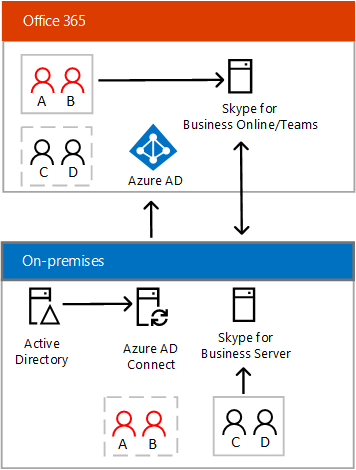
設定共用 SIP 位址空間時:
- Microsoft Entra Connect 是用來同步處理內部部署目錄與 Microsoft 365。
- 在內部部署的使用者會與內部部署的商務用 Skype 伺服器互動。
- 在在線的使用者會與 Teams 互動。
- 這兩個環境的使用者可以彼此通訊。
- 內部部署 Active Directory 具有授權。 應先在內部部署 Active Directory 中建立所有使用者,然後同步處理至 Microsoft Entra ID]。 即使您想要將用戶設為在在線,您也必須先在內部部署環境中建立使用者,然後將使用者移到在線,以確保內部部署使用者能夠搜尋到該使用者。
用戶必須先獲指派 Teams 授權以及商務用 Skype Online (方案 2) 才能將使用者移至在線。 即使商務用 Skype Online 淘汰之後,仍需要指派商務用 Skype Online 授權。 如果您的使用者想要利用其他在線功能,例如音訊會議或電話系統,您必須在 Microsoft 365 中指派適當的授權給他們。
混合式連線基礎結構需求
若要實作內部部署環境與 Microsoft 365 通訊服務之間的混合式連線,您必須符合下列基礎結構需求:
部署在受支援拓撲中的商務用 Skype Server 或 Lync Server 單一內部部署。 請參閱本文中的 拓撲需求 。
使用 Teams Microsoft 365 組織。
注意事項
您只能將單一租使用者用於內部部署的混合式組態。
Microsoft Entra Connect 將您的內部部署目錄與 Microsoft 365 同步處理。 如需詳細資訊, 請參閱 Microsoft Entra Connect:帳戶和許可權]。
商務用 Skype Server 系統管理工具。 這些是將使用者從內部部署移至雲端的必要專案。 這些工具必須安裝在可同時存取內部部署和因特網的伺服器上。
在線系統管理工具。 您可以使用 Teams 系統管理中心或 Windows PowerShell 來管理 Teams。 若要使用PowerShell管理Teams,請下載並安裝Teams PowerShell模組。 (商務用 Skype Online Connector 已淘汰) 。
必須啟用共用 SIP 位址空間,而且您的內部部署必須設定為使用 Microsoft 365 做為主機服務提供者。 如需有關設定混合式連線所需的步驟的詳細資訊,請參閱 設定混合式連線。
設定混合式連線之後,您可以將使用者移至 Teams。 如需詳細資訊,請參閱 將使用者從內部部署移至 Teams。
伺服器版本需求
若要設定混合式 與 Teams 的部署,您需要有下列其中一個支援的對話框:
- 商務用 Skype Server 2019 部署,所有伺服器都執行商務用 Skype Server 2019。
- 商務用 Skype Server 2015 部署,所有伺服器都執行商務用 Skype Server 2015。
- Lync Server 2013 部署,所有伺服器皆執行 Lync Server 2013。 不過,如果需要混合式語音連線,您必須使用混合版拓撲,如下所述。
- 下列列出最多兩個不同伺服器版本的部署:
- 商務用 Skype Server 2015 和商務用 Skype Server 2019
- Lync Server 2013 和商務用 Skype Server 2019
- Lync Server 2013 和商務用 Skype Server 2015
- 自 2022 年 7 月 31 日起,若要在內部部署和雲端之間移動使用者,您必須使用下列商務用 Skype Server 或 Lync Server 的最低版本:
| 內部部署產品 | 必要最低版本 | 必要的最低組建 |
|---|---|---|
| 商務用 Skype Server 2019 | CU6 | 7.0.2046.385 |
| 商務用 Skype Server 2015 | CU12 | 6.0.9319.619 |
| Lync Server 2013 | CU10 搭配 Hotfix 7 | 5.0.8308.1182 |
注意事項
Teams 不支援 Lync Server 2010。
多重森林支援
Microsoft支援下列多林混合式案例類型:
資源森林拓撲。 在這種拓撲中,有一種森林託管商務用 Skype Server (資源林) ,而且有一或多個額外的森林託管帳戶身分識別,可存取資源森林中的商務用 Skype Server。 一般而言,如果符合下列需求,用戶可以在其他森林中存取商務用 Skype 功能:
- 用戶已正確地同步處理到主控商務用 Skype 的森林中。 在混合式設定中,這表示用戶必須同步處理為已停用的用戶物件。
- 主控商務用 Skype 的森林必須信任包含使用者的森林。 如需有關資源森林混合式案例的詳細資訊,請參閱 部署混合式商務用Skype的資源森林拓撲。
在多個森林中部署商務用 Skype Server 的多個部署。 此設定可能會因為合併和收購案例而出現,而在較複雜的企業中也會出現。 只要符合下列重要需求,任何擁有多個商務用 Skype 部署的組織,都可以在單一Microsoft 365 組織中整合內部部署至雲端的所有使用者:
最多必須有一個Microsoft 365 個組織參與。 不支援在多個組織的情況下進行合併匯算。
在任何指定時間,只有一個內部部署商務用Skype森林可以處於混合模式, (共用SIP位址空間) 。 所有其他內部部署的商務用 Skype 森林必須保持完整內部部署 (,並彼此同盟,) 。 請注意,如有需要,這些其他內部部署組織可以同步處理至 Microsoft Entra ID,並使用從 2018 年 12 月開始停 用在線 SIP 網域的新功能 。
在多個森林中部署商務用 Skype 的客戶必須使用分割網域 (共用 SIP 位址空間) 功能,將每個商務用 Skype 森林個別完全移轉到Microsoft 365 組織。 完成森林移轉之後,客戶必須先停用內部部署的混合式,再繼續移轉下一個內部部署的商務用 Skype 部署。 此外,在移轉到雲端之前,內部部署使用者會與未在相同用戶內部部署目錄中表示的任何使用者保持同盟狀態。 如需詳細資訊,請參閱 Teams 和商務用 Skype 的雲端匯總。
同盟需求
設定商務用 Skype 混合式模式時,您必須確保內部部署和在線環境可以彼此同盟。 根據預設,在線環境會開啟同盟;內部部署環境通常預設為封閉式同盟。
您必須符合下列需求,才能順利設定混合式部署:
- 您的內部部署和您的 Microsoft 365 組織必須設定相同的網域比對。 如果合作夥伴探索已在內部部署啟用,則必須為您的在線組織設定開放式同盟。 如果未啟用合作夥伴探索,則必須為您的在線組織設定封閉式同盟。
- 內部部署中的 [封鎖的網域] 列表必須完全符合在線租使用者的 [封鎖的網域] 清單。
- 內部部署中的 [允許網域] 列表必須完全符合在線租使用者的 [允許網域] 清單。
- 同盟必須針對在線租使用者的外部通訊啟用。
網路考慮
下列各節說明下列事項:
- DNS 設定
- 防火牆考慮
混合式部署的 DNS 設定
建立混合式部署的 DNS 記錄時,所有商務用 Skype 外部 DNS 記錄都應該指向內部部署基礎結構。 如需必要 DNS 記錄的詳細數據,請參閱 商務用 Skype Server 的 DNS 需求。
此外,您需要確保下表所述的 DNS 解析度可在您的內部部署中運作。 (如果您已為內部部署設定同盟,表示您很可能已經有這些.)
| DNS 記錄 |
可解析者 |
DNS 需求 |
|---|---|---|
| _sipfederationtls._tcp 的 DNS SRV 記錄。<>解決至 Access Edge 外部 IP () 的所有支援 SIP 網域 sipdomain.com |
Edge 伺服器 (的) |
在混合式組態中啟用同盟通訊。 Edge Server 必須知道將內部部署和在線分割的 SIP 網域的同盟流量路由到何處。 必須在使用者名稱的網域與SRV記錄之間使用嚴格的 DNS 名稱比對。 |
| DNS Edge Web 會議服務 FQDN () 記錄,例如,webcon.contoso.com 解析到 Web Conferencing Edge 外部 IP () |
內部公司網路已連接用戶的計算機 |
讓在線用戶在內部部署託管的會議中展示或檢視內容。 內容包括PowerPoint檔案、白板、投票和共用記事。 |
視貴組織中的 DNS 設定方式而定,您可能需要將這些記錄新增至對應 SIP 網域的內部主控 DNS 區域, () ,以提供這些記錄的內部 DNS 解析度。
混合式部署的防火牆考慮
您網路上的電腦必須能夠執行標準的因特網 DNS 查閱。 如果這些計算機可以連線到標準因特網網站,表示您的網路符合此需求。
根據您Microsoft Online Services 數據中心的位置而定,您也必須設定網路防火牆裝置,以接受根據通配符域名 (的連線,例如,所有來自 *.outlook.com) 的流量。 如果貴組織的防火牆不支援通配符名稱設定,您必須手動判斷您要允許的IP位址範圍和指定的埠。
如需詳細資訊,包括埠和通訊協定需求的詳細數據, 請參閱Microsoft 365 URL 和IP位址範圍。